Creación de una unidad flash de arranque en Butler (Boutler)
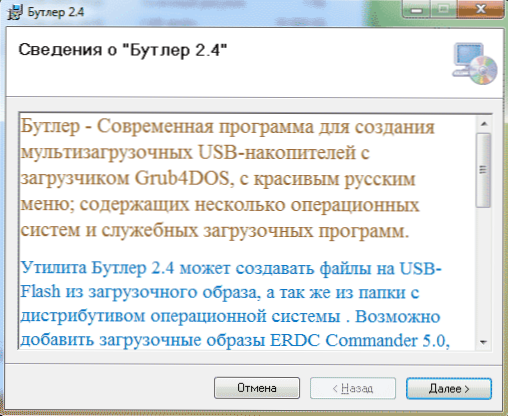
- 2257
- 168
- Elsa Navarro
Ayer me topé accidentalmente con un programa para crear unidades de flash de carga múltiple, sobre las cuales no había escuchado nada antes. Descargado la última versión 2.4 Y decidí probar qué es y escribir sobre eso.
El programa debería poder crear unidades flash USB de carga múltiple desde un conjunto de casi cualquier imagen ISO: Windows, Linux, Livecd y otros. De alguna manera, parece un método descrito previamente con Easy2Boot, aunque una implementación ligeramente diferente. intentemos. Cm. También: programas para crear una unidad flash de carga
Carga e instalación del programa
El autor del programa de Rusia y lo publicó en Rutracker.Org (se puede encontrar a través de la búsqueda, esta es una distribución oficial), en el mismo lugar en los comentarios, responde preguntas si algo no funciona. También hay un sitio oficial de Boutler.Ru, pero por alguna razón no se abre.
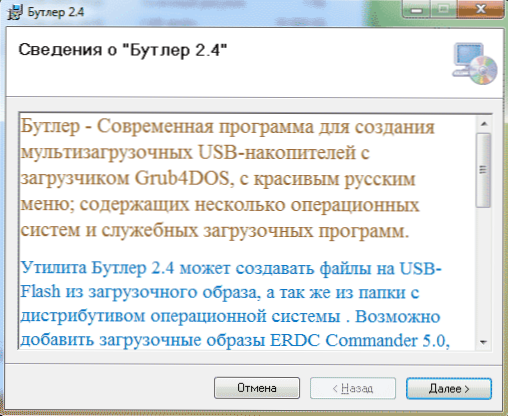
Los archivos cargados incluirán el instalador .MSI, que debe iniciarse para instalar un Bootler, así como una instrucción de texto detallada para todas las acciones que son necesarias para hacer una unidad USB de carga múltiple.
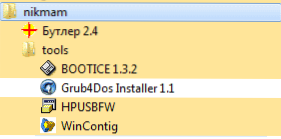
Las dos primeras acciones: en las propiedades del archivo de inicio.EXE en la carpeta con el programa instalado en la pestaña Compatibilidad, configurado en nombre del administrador, así como formatear la unidad flash utilizando la utilidad HP USB DISK STORMA Forma Utility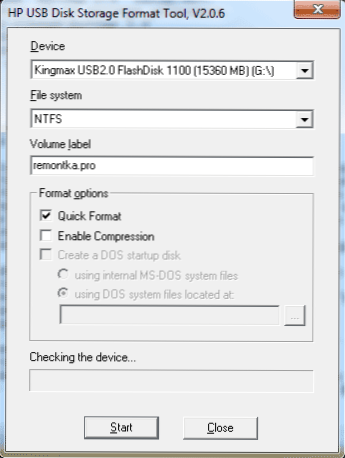 Herramienta, que se incluye (use NTFS para formatear).
Herramienta, que se incluye (use NTFS para formatear).
Ahora vamos al programa en sí.
Agregar imágenes de carga a Butler
Después de comenzar un Bootler, estamos interesados en dos pestañas:
- Carpeta: aquí podemos agregar carpetas que contengan archivos de instalación de Windows u otros archivos de descarga (por ejemplo, una imagen ISO desempaquetada o distribución de Windows montada).
- La imagen del disco - para agregar imágenes de carga ISO.
Para la muestra agregué tres imágenes: Windows 7 original y Windows 8.1, y tampoco del todo Windows XP original. Al agregar, puede especificar cómo se llamará a esta imagen en el menú de descarga en el campo "Título".
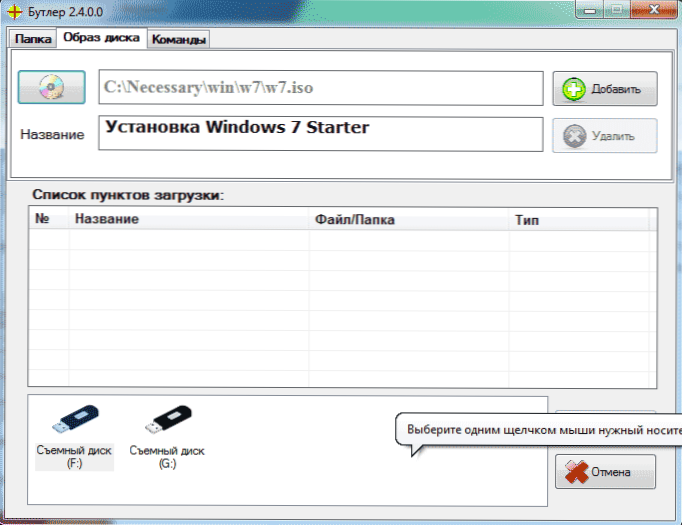
Imagen de Windows 8.1 definido como Windows PE Live UDF, esto significa que después de grabar la unidad flash deberá ser desfragmentado por el trabajo, lo que se tratará de.
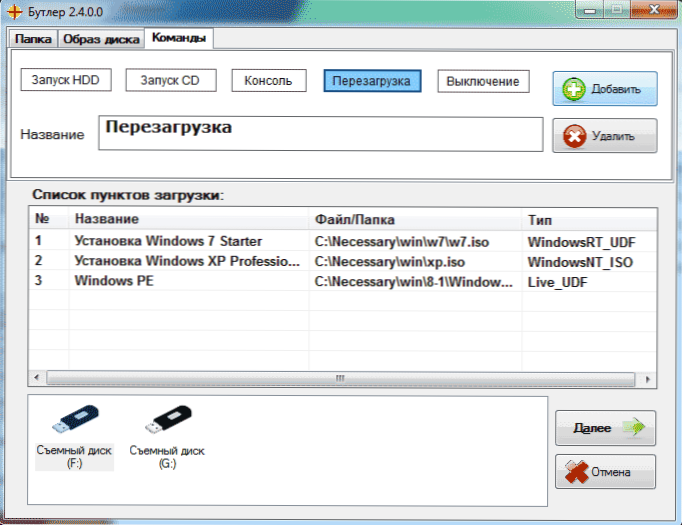
En la pestaña "Equipo", puede agregar puntos al menú de carga para iniciar el sistema desde un disco duro o CD, reiniciar, apagar la computadora y llamar a la consola. Agregue el comando "Iniciar HDD" si usa la unidad de instalación de Windows para usar este elemento después de la primera recarga del sistema para completar la copia de los archivos.
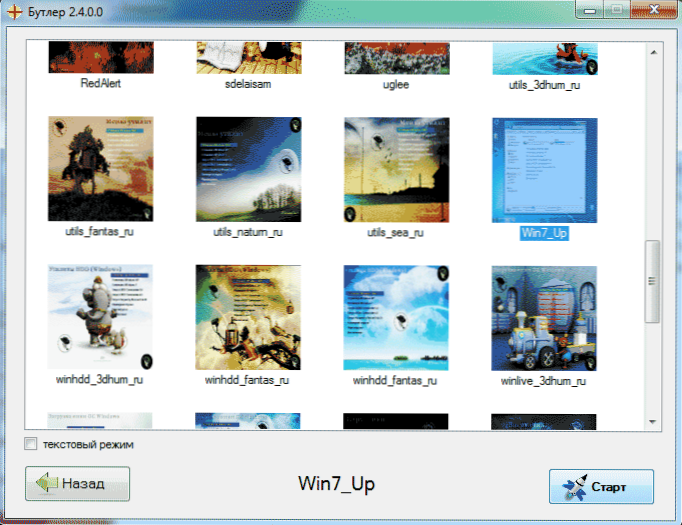
Haga clic en "Siguiente", en la pantalla siguiente podemos elegir diferentes opciones para diseñar un menú de arranque o seleccionar un modo de texto. Después de elegir, sigue siendo hacer clic en "comenzar" para comenzar a escribir archivos en USB.
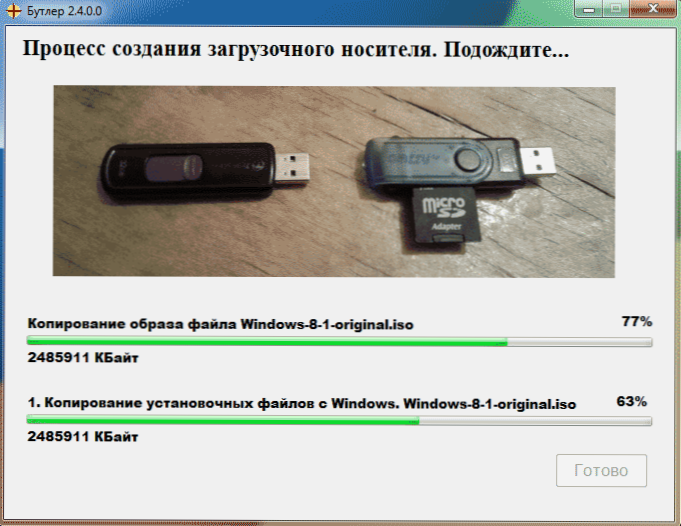
Como señalé anteriormente, para los archivos ISO, definidos como CD en vivo, debe desfragmentar, para esto, el Bootler tiene una utilidad WinContig. Ejecutarlo, agregar archivos con el nombre Livecd.ISO (adquirirán tal nombre, incluso si era diferente antes) y haga clic en "Desfragmentación".
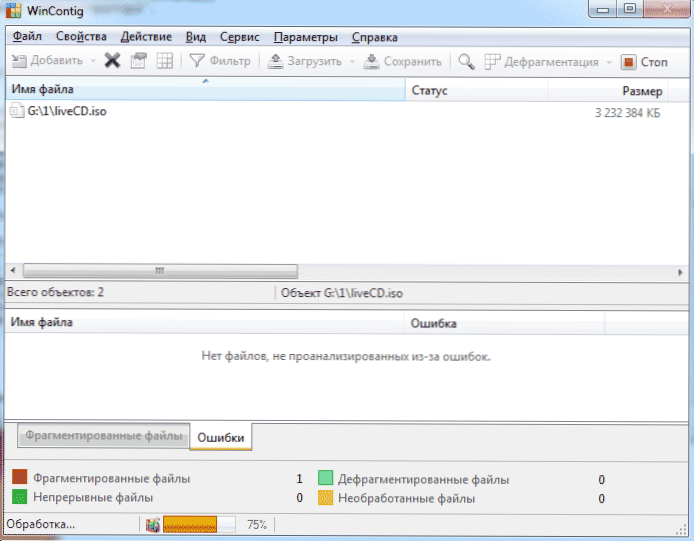
Eso es todo, la unidad flash está lista para usar. Queda para comprobarlo.
Verificar una unidad flash de carga múltiple creada con un Bootler 2.4
Verifique la computadora portátil antigua con BIOS H2O (no UEFI), Modo HDD SATA IDE. Desafortunadamente, la portada se lanzó con las fotos, así que describiré el texto.
La unidad flash de carga funcionó, el menú gráfico de la elección se refleja sin ningún problema. Intento cargar de diferentes imágenes grabadas:
- Windows 7 Original: la descarga fue exitosa, llegó al punto de elegir la sección de instalación, todo está en su lugar. No continué, aparentemente, funciona.
- Windows 8.1 original: en la etapa de instalación, el controlador requiere un dispositivo desconocido (al mismo tiempo ve un disco duro y un disco flash y DVD -Rom), no puedo continuar más, porque no sé por qué allí allí no es suficiente conductor (Ahci, Raid, caché a SSD, no hay nada como en una computadora portátil).
- Windows XP- En la etapa de elegir una sección para la instalación, solo ve la unidad flash USB y nada más.
Como ya he señalado, el autor del programa responde voluntariamente preguntas y ayuda a resolver tales problemas en la página de Butler en Rutracker, por lo que es mejor para obtener más información.
Y como resultado, puedo decir que si el autor puede asegurarse de que todo funcione sin problemas (y suceden, a juzgar por los comentarios de otras personas) y más "plegado" (por ejemplo, el formateo y la desfragmentación de las imágenes pueden implementarse mediante el programa en sí o, en un caso extremo, provocando las utilidades necesarias), entonces, tal vez, será una de las mejores herramientas para crear unidades flash de carga múltiple.

